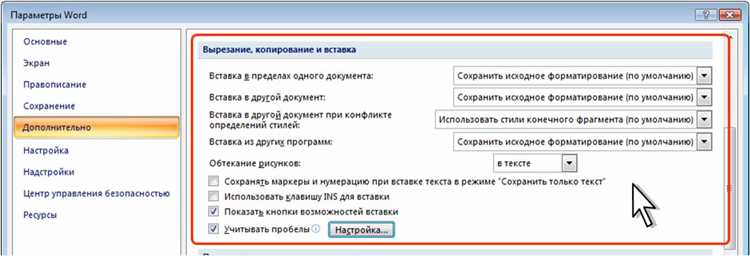
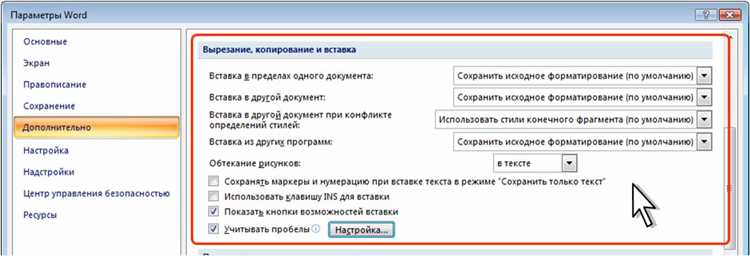
Microsoft Word является одним из самых популярных текстовых редакторов и широко используется как в рабочей среде, так и в повседневной жизни. Копирование и вставка текста — одна из самых основных операций, которые мы выполняем ежедневно. Чтобы упростить этот процесс, в Word есть несколько шорткатов для копирования и вставки текста, которые значительно повышают производительность и экономят время.
Одним из самых простых способов копирования текста является использование комбинации клавиш Ctrl+C. Выделите нужный фрагмент текста, затем нажмите и удерживайте клавишу Ctrl и одновременно нажмите клавишу C. Это скопирует выделенный текст в буфер обмена, готовый для последующей вставки.
Комбинация клавиш Ctrl+V является наиболее часто используемым способом вставки скопированного текста в Word. Просто поместите указатель там, где вы хотите вставить текст, затем нажмите и удерживайте клавишу Ctrl и одновременно нажмите клавишу V. Текст будет вставлен в выбранное место.
Если вы хотите быстро скопировать форматирование текста и применить его к другому фрагменту, вы можете воспользоваться комбинацией клавиш Ctrl+Shift+C для копирования форматирования и Ctrl+Shift+V для вставки форматирования. Выделите текст с нужным форматированием, нажмите и удерживайте клавиши Ctrl и Shift, затем нажмите клавишу C. Затем выделите другой фрагмент текста, к которому вы хотите применить это форматирование, нажмите и удерживайте клавиши Ctrl и Shift, а затем нажмите клавишу V.
Основные комбинации клавиш для копирования и вставки текста в Microsoft Word
Когда вы работаете в Microsoft Word и вам необходимо скопировать текст или вставить его в другое место, использование комбинаций клавиш значительно повышает эффективность работы. Операции копирования и вставки текста можно выполнить с помощью нескольких шорткатов.
Основными комбинациями клавиш для копирования текста в Microsoft Word являются:
- Ctrl + C: копирование выделенного текста или объекта в буфер обмена.
- Ctrl + Insert: аналогично копирует выделенный текст или объект в буфер обмена.
Для вставки текста или объекта из буфера обмена в Microsoft Word вы можете использовать следующие комбинации клавиш:
- Ctrl + V: вставка текста или объекта из буфера обмена.
- Shift + Insert: аналогично вставляет текст или объект из буфера обмена.
Также в Microsoft Word можно использовать комбинации клавиш для выполнения других действий с текстом:
- Ctrl + X: вырезание выделенного текста или объекта и помещение его в буфер обмена. Эта комбинация клавиш сочетает в себе операции копирования и удаления выделенного.
- Ctrl + A: выделение всего текста в документе. Это может быть полезно, если вы хотите скопировать весь текст или применить к нему определенное действие.
Использование этих шорткатов значительно упрощает процесс копирования и вставки текста в Microsoft Word, что экономит время и силы пользователя.
Шорткаты для копирования текста в Microsoft Word
Одним из наиболее часто используемых шорткатов для копирования текста является комбинация клавиш Ctrl+C. Данная комбинация позволяет выделить необходимый фрагмент текста и скопировать его в буфер обмена. Далее, используя другой шорткат — Ctrl+V, можно вставить скопированный текст в нужное место документа.
Дополнительные шорткаты для копирования текста:
- Ctrl+X — вырезать выделенный фрагмент текста и поместить его в буфер обмена
- Ctrl+Insert — копировать выделенный фрагмент текста в буфер обмена
- Shift+Delete — вырезать выделенный фрагмент текста без помещения его в буфер обмена
- Ctrl+Shift+F3 — скопировать текст одного абзаца в другое место документа
Также стоит отметить, что с помощью шорткатов можно копировать и вставлять не только текст, но и другие элементы документа, такие как таблицы, изображения, графики и даже форматирование. Для этого можно воспользоваться сочетаниями клавиш Ctrl+C и Ctrl+V, а также добавить дополнительные команды с помощью контекстного меню или комбинации клавиш.
Шорткаты для копирования текста в Microsoft Word являются мощным инструментом, позволяющим сэкономить время и упростить работу с документами. Освоив эти комбинации клавиш, вы сможете значительно повысить свою продуктивность и эффективность работы в этой программе.
Шорткаты для вырезания
Оптимизируйте свою работу в Microsoft Word с помощью шорткатов для вырезания текста. Эти комбинации клавиш позволят вам быстро вырезать нужный фрагмент текста и поместить его в буфер обмена для последующей вставки.
Вот несколько полезных шорткатов для вырезания текста:
- Ctrl + X — вырезать текущее выделение и поместить его в буфер обмена.
- Shift + Delete — аналогично вырезает текущее выделение и помещает его в буфер обмена.
- Ctrl + Shift + X — вырезать текущую строку и поместить ее в буфер обмена.
Шорткаты для вырезания текста позволяют сэкономить время и повысить продуктивность при работе в Microsoft Word. Они особенно полезны при редактировании документов, когда требуется удалить или переместить фрагменты текста.
Помните, что вырезанный текст можно вставить в другое место с помощью шортката Ctrl + V. Это позволяет быстро перемещать информацию и организовывать содержимое документа в нужном порядке.
Шорткаты для удобной вставки текста


Ctrl + V
Самый простой способ вставить текст в Microsoft Word — использовать комбинацию клавиш Ctrl + V. Просто скопируйте нужный текст в буфер обмена и нажмите эти клавиши, чтобы вставить его в документ.
Shift + Insert
Если вам неудобно использовать комбинацию клавиш Ctrl + V, вы можете воспользоваться альтернативным шорткатом — Shift + Insert. Эта комбинация также вставляет текст из буфера обмена в текущую позицию в документе.
Ctrl + Alt + V
Если вам нужно выбрать способ вставки текста (обычный текст, форматированный или в виде изображения), вы можете использовать шорткат Ctrl + Alt + V. Он открывает диалоговое окно «Вставить», где вы можете выбрать необходимый вариант вставки.
Ctrl + Shift + V
Чтобы вставить текст с удалением форматирования, вы можете использовать комбинацию клавиш Ctrl + Shift + V. Этот шорткат очищает скопированный текст от всех форматирований и вставляет его в документ в стандартном текстовом виде.
Ctrl + Alt + Shift + V
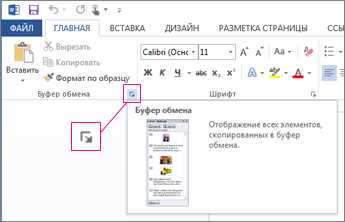
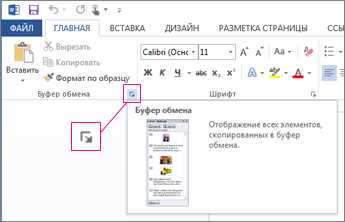
Если вам нужно вставить текст, игнорируя стили и форматирование документа, воспользуйтесь шорткатом Ctrl + Alt + Shift + V. Он вставляет текст в документ без применения любых стилей, сохраняя только сам содержимое.
С помощью этих шорткатов вы сможете быстро и легко вставлять текст в Microsoft Word, ускоряя работу и экономя время.
Шорткаты для быстрого копирования форматирования в Microsoft Word
Microsoft Word предлагает несколько полезных шорткатов, которые помогут вам быстро копировать и вставлять форматирование текста. Эти функции позволяют сохранить время и повысить производительность при работе с документами.
-
Ctrl + C: Этот шорткат используется для копирования выделенного текста или объекта в буфер обмена. Это позволяет вам сохранить форматирование текста и стилей, чтобы затем вставить его в другое место.
-
Ctrl + V: При использовании этого шортката, вы можете вставить текст или объект из буфера обмена с сохранением форматирования. Это особенно полезно, когда вы хотите применить форматирование к нескольким фрагментам текста одновременно.
-
Ctrl + Shift + C: Этот шорткат позволяет скопировать только форматирование выделенного текста или объекта без содержимого. Затем вы можете применить это форматирование к другому тексту или объекту с помощью шортката Ctrl + Shift + V.
-
Ctrl + Shift + V: При использовании этого шортката, вы можете вставить форматирование, скопированное с помощью шортката Ctrl + Shift + C, на выделенный текст или объект. Это позволяет быстро применять сохраненные форматы без копирования всего содержимого.
Использование этих шорткатов позволит вам более эффективно работать с текстом в Microsoft Word, ускорив процесс копирования и вставки форматирования.
Шорткаты для быстрой вставки специального текста в Microsoft Word
При работе с Microsoft Word часто возникает необходимость вставлять специальные тексты, такие как даты, имена, адреса и другие подобные данные. Однако, каждый раз вводить их вручную может быть утомительным и затратным по времени процессом. Чтобы упростить эту задачу, можно использовать шорткаты, которые позволяют быстро вставить заранее заданный текст.
Для создания шортката в Microsoft Word нужно следовать нескольким простым шагам. Сначала выделите текст, который вы хотите использовать как шорткат, затем нажмите клавишу Ctrl + F3. В появившемся диалоговом окне выберите опцию «Создать» и введите название шортката. После этого, когда вы будете вводить текст в документ, вы сможете просто набрать название шортката и нажать клавишу F3, чтобы вставить соответствующий текст.
Примеры шорткатов:
- @@@ — вставляет текущую дату в формате «ДД.ММ.ГГГГ»
- ### — вставляет текущее время в формате «ЧЧ:ММ»
- $$$ — вставляет ваше имя и фамилию
- *** — вставляет ваш адрес
С использованием этих шорткатов, вы сможете значительно сэкономить время и упростить процесс вставки специального текста в Microsoft Word. Более того, вы можете создавать свои собственные шорткаты для различных текстовых блоков, в зависимости от ваших индивидуальных потребностей и предпочтений.
Вопрос-ответ:
Как создать шорткат для вставки специального текста?
Для создания шортката для вставки специального текста на пк можно использовать программы или приложения для автоматизации работы, такие как TextExpander или PhraseExpress. В них вы можете задать короткую комбинацию символов, которая будет автоматически заменяться на нужный вам текст.
Как использовать шорткаты для вставки специального текста в мобильных устройствах?
В мобильных устройствах шорткаты для вставки специального текста можно создавать с помощью функции «Сокращения» в настройках клавиатуры. Вам нужно будет задать сочетание символов, которое будет автоматически заменяться на нужный текст.
Какие преимущества имеют шорткаты для вставки специального текста?
Использование шорткатов для вставки специального текста позволяет сэкономить время и силы, особенно при частом использовании одних и тех же фраз или выражений. Они также помогают избежать ошибок при наборе текста и улучшают производительность работы.
Можно ли создать шорткаты для вставки специального текста со сложными символами?
Да, можно создать шорткаты для вставки специального текста с помощью сложных символов. Для этого нужно использовать программы или приложения, которые поддерживают Unicode, такие как TextExpander или позволяют использовать раскладку клавиатуры с символами Unicode.
Как удалить или изменить шорткаты для вставки специального текста?
Для удаления или изменения шорткатов для вставки специального текста на пк, вам нужно открыть программу или приложение, в котором вы создавали шорткаты, и удалить или изменить соответствующую запись. На мобильных устройствах вы можете удалить или изменить шорткаты в настройках клавиатуры в разделе «Сокращения».

